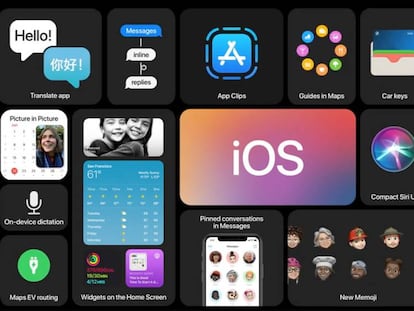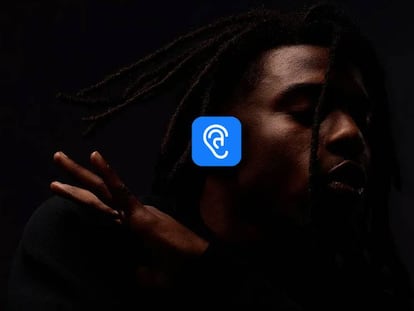Cómo evitar el cambio automático entre dispositivos de los AirPods
Evita la conexión automática de los AirPods

Uno de los principales accesorios para el iPhone y el iPad es con sin duda los AirPods. Unos de los mejores auriculares inalámbricos del mercado y que además, presumen de ser capaces de poderse emparejar con varios dispositivos al mismo tiempo sin necesidad de tenerlos que desvincular de un dispositivo para conectarlos a otro.
Sin embargo, hasta hace poco este emparejamiento no era del todo inteligente y automático. Ahora bien, con la llegada de iOS 14 y del nuevo firmware de los AirPods, los auriculares ahora son capaces de saber si estamos usando el iPhone, el iPad, el Mac o incluso el Apple TV y conectarse de forma automática al dispositivo que comienza a reproducir audio. De esta forma, si estamos escuchando un audio en nuestro iPhone y comenzamos la reproducción de música, un podcast o cualquier otro audio en el iPad, entonces los auriculares se conectarán automáticamente al iPad. Si posteriormente recibimos una llamada en el iPhone, entonces volverán a conectarse con el teléfono móvil.
Cómo desactivar el cambio automático de dispositivo
No hay duda que se trata de una función bastante interesante y que puede resultar muy útil para muchos usuarios, sin embargo, para otro puede que sea más un inconveniente que otra cosa. Por eso, vamos a mostrar cómo evitar el cambio automático entre dispositivos de los AirPods.

Para ello, es necesario contar con iOS 14 o posterior en nuestro dispositivo y haber iniciado sesión en cada uno de ellos con el mismo ID de Apple. Si cumplimos con estos requisitos y queremos que nuestros AirPods se queden conectados a nuestro iPhone aunque se active un audio en otro de nuestros dispositivos, debemos tocar sobre el icono de la notificación del audio del dispositivo que se muestra en la parte superior de la pantalla de nuestro móvil.
Para evitar que los AirPods cambien automáticamente de un dispositivo a otro, vamos a Configuración > Bluetooth y tocamos sobre el icono Info que se muestra junto al nombre de nuestros auriculares. A continuación, seleccionamos la opción Conectar a este iPhone y por último, elegimos la opción En la última conexión con este iPhone.
De esta forma, aunque el bluetooth del Mac o el iPad estén habilitados, cuando saquemos los auriculares del estuche intentarán conectarse automáticamente al último dispositivo al que estuvieron conectados. Es decir, si estaban vinculados al iPhone, no se conectarán a otro dispositivo de manera automática sino que se volverán a conectar a nuestro teléfono.